
前提:系统安装java环境,并配置好环境变量。
1、安装vscode插件,安装完成后需要重启vscode
有关java的插件,在用vscode打开java文件时候,会提示你安装。
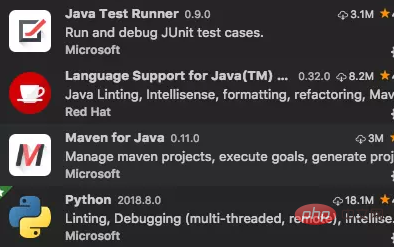
2、使用vscode打开(或者手动创建)Java web项目
立即学习“Java免费学习笔记(深入)”;
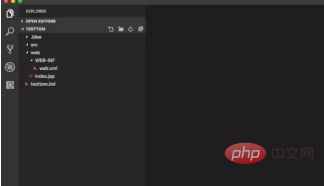
3、利用命令行将项目打包成war,在项目文件下选择第一个命令会生成该项目文件夹命名的一个war包
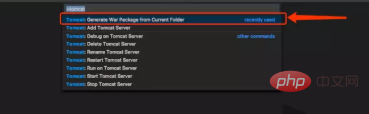
4、添加Tomcat服务,在侧边栏 Tomcat Server 点击添加,选择自己的Tomcat目录
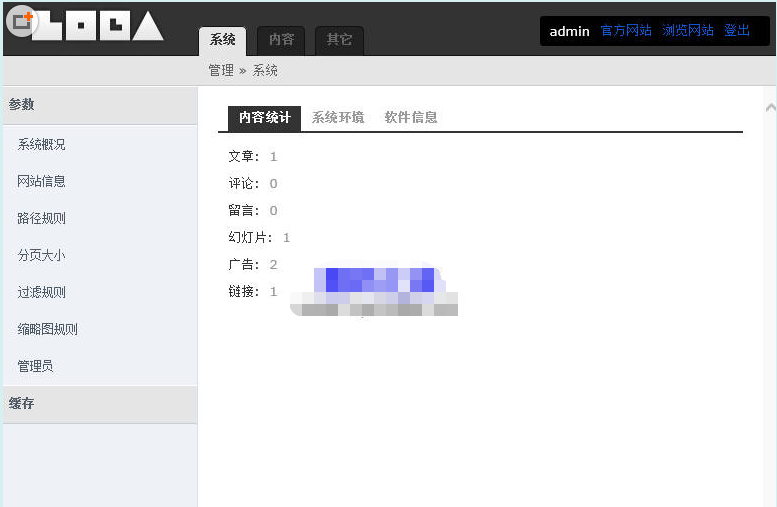
LOGA日志系统即名为"Log AsThis",是如斯开发的日志系统,取简洁,追求效率之意,本日志系统基于PHP+MySQL平台开发,结构简洁,运行速度极快。 LOGA日志系统 5.3.3 更新日志:2018-07-30 [优化]优化后台SESSION; [修复]修复同一域名不同目录安装多个程序潜在问题; [增强]搜索支持extra选项; [更改]群组名,控制器名
 150
150

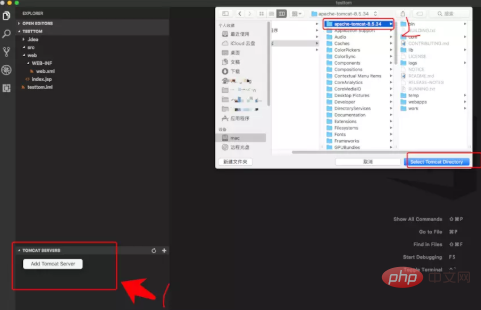
5、运行服务和项目,右键生成的war包,选择 Run on Tomcat Server
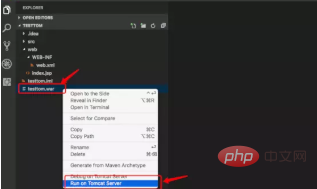
6、查看项目,直接在浏览器中输入 http://localhost:8080 或者右键发布的项目 open in Browser,查看项目运行结果。
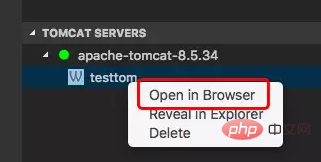
注意:记得在调试前注意构建最新的 war 包。
相关文章教程推荐:vscode教程
以上就是vscode如何运行JavaWeb项目的详细内容,更多请关注php中文网其它相关文章!

java怎么学习?java怎么入门?java在哪学?java怎么学才快?不用担心,这里为大家提供了java速学教程(入门到精通),有需要的小伙伴保存下载就能学习啦!




Copyright 2014-2025 https://www.php.cn/ All Rights Reserved | php.cn | 湘ICP备2023035733号